随着远程控制软件的发展,越来越多的用户开始利用这类工具在平板或手机上控制电脑,进行远程工作或娱乐。向日葵远程控制软件便是其中之一,它以操作简单、功能强...
2025-04-18 12 电脑
随着数字时代的发展,人们越来越多地依赖于电子设备进行创作和表达。手写笔作为一种高效的输入工具,与电脑结合使用,可以极大地提高工作效率和创作自由度。对于初学者来说,了解如何将手写笔连接到电脑是一项必备技能。接下来,本文将为您提供手写笔连接电脑的详细操作步骤,确保您能够顺利实现这一过程。
在开始之前,您需要确认您的手写笔型号和电脑的操作系统。这有助于确保您能够找到正确的驱动程序和设置方法。不同品牌和型号的手写笔可能有不同的连接和配置方法。

大多数手写笔在初次使用时需要安装相应的驱动程序。您可以从手写笔制造商的官方网站下载最新版本的驱动程序。通常,驱动程序会包含在购买手写笔时提供的安装盘中,或者可以在购买链接中直接下载。
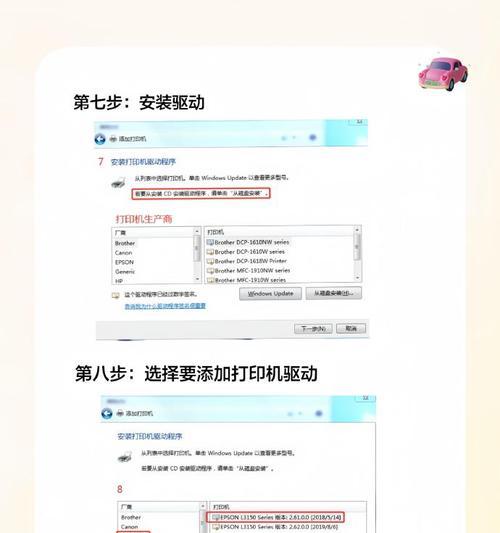
一旦您安装了驱动程序,就可以将手写笔连接到电脑上。根据手写笔的设计和类型,连接方式可能有所不同。以下是几种常见的连接方式:
3.1通过USB接口连接
1.将手写笔的USB线连接到电脑的USB端口。
2.等待电脑识别手写笔,通常电脑会自动弹出提示,询问您如何处理新设备。
3.按照屏幕上的指示完成安装过程。
3.2通过蓝牙连接
如果您使用的是无线手写笔,那么通常需要通过蓝牙进行配对。
1.开启手写笔和电脑的蓝牙功能。
2.将手写笔置于配对模式。这通常通过手写笔上的某个按钮来实现。
3.在电脑上搜索新的蓝牙设备,并找到您的手写笔设备。
4.选择手写笔设备并输入配对码(如果有的话),完成配对过程。
3.3通过无线接收器连接
有些手写笔会配有一个无线接收器,您可以将这个接收器插入电脑的USB端口。
1.将接收器插入电脑的USB端口。
2.将手写笔打开,确保其处于工作模式。
3.按照设备随附的指南进行操作,以确保手写笔和接收器能够正常通信。
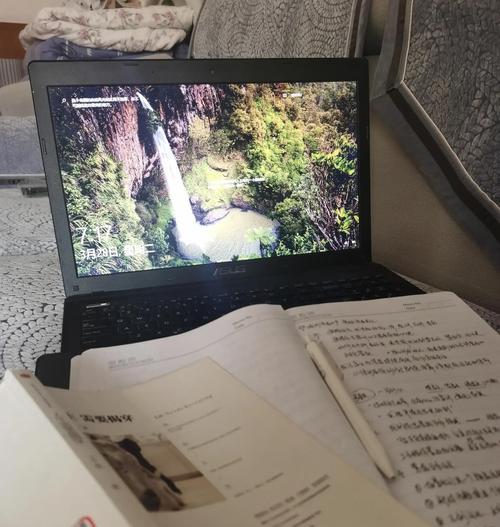
连接手写笔后,您可能需要安装或配置特定的手写笔软件。这一软件通常允许您进行笔压感调节、按键自定义等设置。
1.运行从官方网站下载的软件安装程序。
2.按照安装向导的步骤完成软件的安装。
3.在软件中进行个性化设置,确保手写笔能够满足您的使用需求。
连接设置完成后,您可以通过一些基本测试来确认手写笔是否已正确连接并正常工作。
1.打开一个绘图或笔记应用程序,如Windows的画图程序或Mac的预览。
2.尝试使用手写笔进行绘画或书写,观察是否能够如预期般正常工作。
3.检查是否有延迟或不准确的情况发生,如有需要,返回软件设置中调整。
在连接手写笔的过程中,您可能会遇到一些常见问题。以下是一些可能的问题及相应的解决方法:
6.1驱动程序安装失败
确认您的电脑符合驱动程序的系统要求。
尝试卸载当前驱动程序,并重新安装。
确保您下载的是最新版本的驱动程序。
检查电脑是否有过时或损坏的软件,导致无法正确安装驱动程序。
6.2手写笔无法被识别
确认手写笔已正确连接,无松动或损坏。
尝试重启电脑和手写笔。
检查是否有其他设备在使用相同的蓝牙通道,造成干扰。
查看手写笔是否需要充电或更换电池。
6.3笔迹不准确或有延迟
进入手写笔软件中调整笔压感应设置。
检查电脑的性能是否足够支持手写笔的流畅使用。
确认绘图或笔记软件没有过高的系统资源占用。
手写笔不仅适用于绘画或笔记,还可用于数字签名、专业图形设计、教育和演示等众多领域。对于设计师来说,能够更自然地在屏幕上绘制草图,大大提升了设计的灵活性和效率。教育工作者可以通过手写笔在教学过程中进行实时标注,丰富教学形式。随着云技术的发展,远程协作也变得日益普遍,手写笔在这个过程中提供了更加直观的沟通方式。
手写笔连接电脑的过程并不复杂,关键在于正确安装和配置驱动程序,并确保手写笔与电脑正确连接。根据本文提供的详细步骤,您应该能够顺利地将手写笔连接到电脑上,并开始利用它来提高工作和创作的效率。遇到问题时,不要忘记查看常见问题的解决方法,同时利用丰富的网络资源和制造商的支持服务。现在,您可以开始体验手写笔带来的便利了。
标签: 电脑
版权声明:本文内容由互联网用户自发贡献,该文观点仅代表作者本人。本站仅提供信息存储空间服务,不拥有所有权,不承担相关法律责任。如发现本站有涉嫌抄袭侵权/违法违规的内容, 请发送邮件至 3561739510@qq.com 举报,一经查实,本站将立刻删除。
相关文章

随着远程控制软件的发展,越来越多的用户开始利用这类工具在平板或手机上控制电脑,进行远程工作或娱乐。向日葵远程控制软件便是其中之一,它以操作简单、功能强...
2025-04-18 12 电脑

为何需要解除上网限制在某些特定环境下,如学校、企业或特定课程中,出于管理和教育的需要,可能会对电脑访问互联网实施限制。这限制了学生和员工的上网自由...
2025-04-14 16 电脑

在快节奏的现代生活中,人们越来越追求便捷和智能的生活方式。将手机连接到智能音箱,然后再与电脑相连接,可以实现更高效的多媒体体验和智能家居控制。但如何操...
2025-04-14 15 电脑

在数字时代,无线传输技术为我们提供了极大的便利。我们可以通过简单的步骤,轻松地将电脑上的文件无线传输到华为平板上,享受便捷的数字生活。然而,在享受便利...
2025-04-13 18 电脑

电脑作为现代人工作学习不可或缺的工具,其稳定性直接关系到我们的工作效率。但在使用过程中,我们可能会遇到电脑喇叭无声的问题,同时,一些用户可能也会对所谓...
2025-04-10 11 电脑
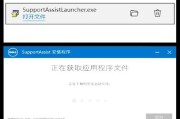
电脑耳机连上电脑却没有声音,这可能是由于多种原因导致的,无论是操作系统的问题、硬件故障还是设置错误,都可能导致这种情况发生。本文将从多个角度探讨可能的...
2025-04-10 21 电脑